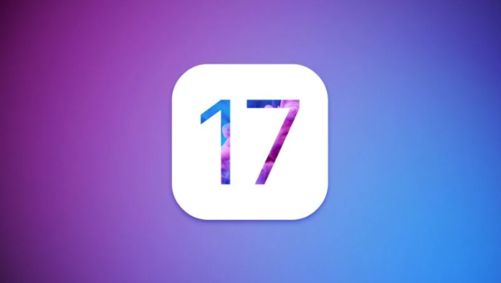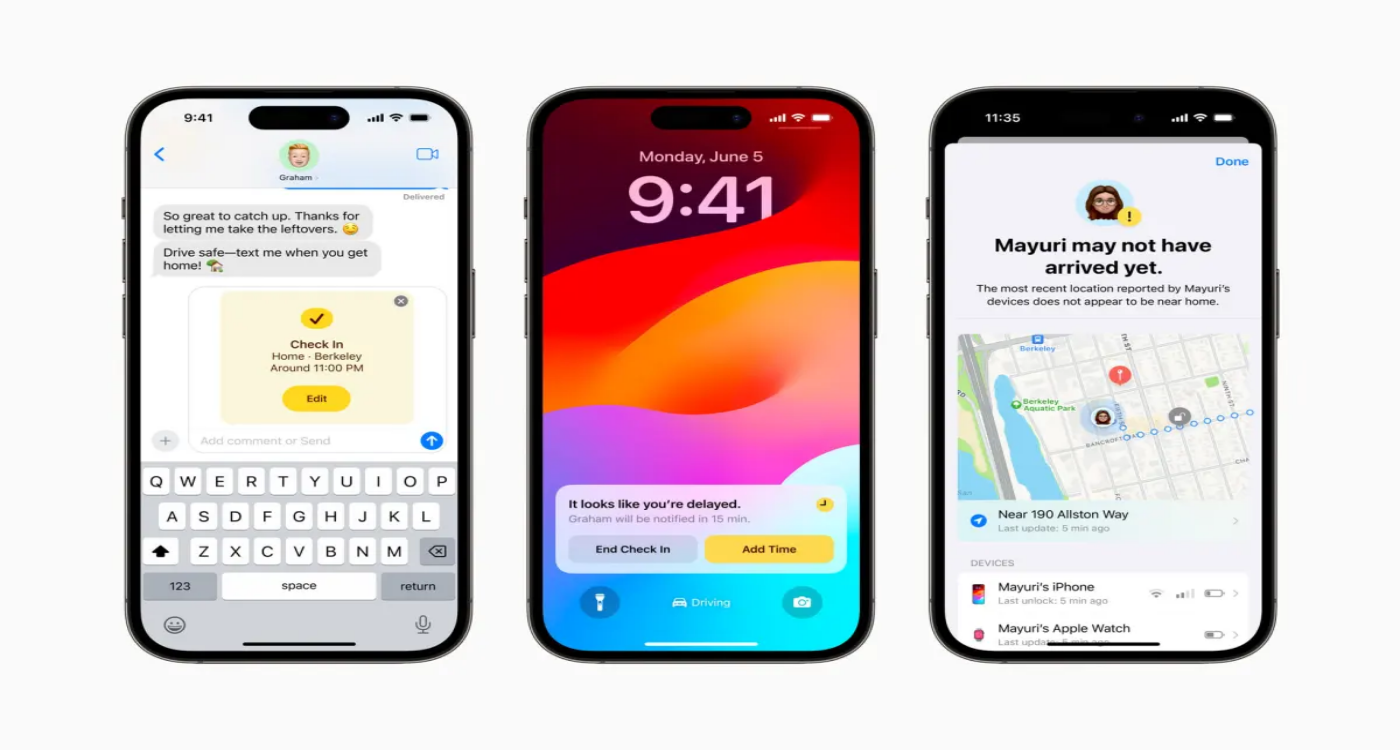[2025] Come Eseguire il Downgrade Da iOS 17 a 16.6 Senza Perdita Di Dati
 Lorenzo Adomani
Lorenzo Adomani- Aggiornato 2024-04-30 a Riparare iPhone
Il nuovo aggiornamento di iOS 17 di Apple apporta alcune interessanti novità, ma anche bug e problemi di prestazioni che spingono alcuni utenti a tornare alla versione più stabile iOS 16.6.
Il downgrade da iOS 17/17.5 a una versione precedente sembra un'impresa difficile, soprattutto senza perdere i tuoi preziosi dati e le impostazioni personalizzate. Tuttavia, con la giusta preparazione e i giusti strumenti, puoi effettuare il downgrade in completa sicurezza senza perdere alcun dato.
Questa guida passo passo ti illustrerà l'intero processo di downgrade da iOS 17/17.5 a 16.6 senza perdite di dati. Ti spiegheremo come eseguire correttamente il backup del tuo dispositivo, scaricare il file IPSW corretto di iOS 16.6, mettere il tuo iPhone in modalità di recupero e utilizzare iTunes per eseguire il flash del firmware precedente.
- Parte 1. È possibile effettuare il Downgrade della Versione di iOS?
- Parte 2. Come effettuare il Downgrade da iOS 17 a 16.6 senza Perdita di Dati
- Parte 3. Come effettuare il Downgrade da iOS 17 a 16.6 tramite iTunes
- Parte 4. Come effettuare il Downgrade da iOS 17 a 16.6 senza Computer
Parte 1. È possibile effettuare il Downgrade della Versione di iOS?
Sì, è possibile effettuare un downgrade della versione di iOS su un iPhone, tuttavia bisogna tenere a mente alcune cose:
- Apple non consente il downgrade alle vecchie versioni di iOS attraverso mezzi standard come gli aggiornamenti software OTA. Tuttavia, puoi effettuare il downgrade manualmente utilizzando iTunes e il file IPSW della versione precedente di iOS.
- Per effettuare il downgrade è necessario che Apple firmi ancora la vecchia versione di iOS. Apple smette di firmare le versioni precedenti circa 1-2 settimane dopo il rilascio di un nuovo aggiornamento.
- Il processo di downgrade comporta un ripristino completo, quindi dovrai innanzitutto eseguire un backup corretto dei dati del tuo iPhone. Se ripristini da questo backup, non perderai i dati.
- Alcune versioni di iOS potrebbero non essere più compatibili o completamente supportate dalle app e dai servizi più recenti. Quindi valuta attentamente se conviene tornare a un iOS precedente.
- I dispositivi come l'iPhone X e successivi richiedono un computer Mac per effettuare il downgrade di iOS, poiché non possono collegarsi a iTunes su PC Windows.
Parte 2. Come effettuare il Downgrade da iOS 17.5 a 16.6 senza Perdita di Dati
Se hai aggiornato a iOS 17 e hai riscontrato dei problemi, il downgrade alla versione stabile di iOS 16.6 può far tornare il tuo iPhone o iPad a funzionare correttamente. Tuttavia, questo processo può essere complicato senza perdere i tuoi preziosi dati e le tue impostazioni.È qui che entra in gioco UltFone iOS Downgrader Tool Questo software potente ti permette di tornare facilmente da iOS 17/17.5 alla versione 16.6 o ad altre versioni precedenti con pochi clic. È il metodo migliore se vuoi sapere come fare il downgrade del mio iPhone iOS senza iTunes.
Caratteristiche di UltFone iOS Downgrade Tool
- Effettua il downgrade di iOS senza dover ricorrere ad iTunes o a complicati processi manuali
- Conserva tutti i tuoi dati, le app, le foto e i messaggi: non viene cancellato o perso nulla.
- Compatibile con gli ultimi modelli di iPhone e iPad
- Risolve i problemi più comuni di iOS, come il blocco sul logo Apple o la modalità di recupero.
- Non è necessario effettuare il jailbreak del dispositivo
- Effettua il rollback di iOS 17 a iOS 16.6 in modo semplice e senza perdere dati
Ecco come effettuare il downgrade da iOS 17 a 16.6 senza perdere i dati:
- Step 1Scarica e installa lo strumento UltFone iOS Downgrader sul tuo computer. Collega il tuo iPhone con iOS 17 al computer tramite cavo USB. Avvia l'app UltFone e clicca su "iOS Upgrade/Downgrade" per iniziare.
- Step 2 Seleziona l'opzione "Downgrade". UltFone riconoscerà automaticamente la versione attuale di iOS e il modello di telefono. Clicca sul pulsante "Downgrade" per procedere.
- Step 3 UltFone scaricherà il file del firmware iOS 16.6 IPSW necessario per effettuare il downgrade. Non scollegare l'iPhone. Una volta scaricato, il dispositivo entrerà in modalità di recupero e preparerà il downgrade.
- Step 4 Sii paziente, perché il processo di downgrade richiede qualche minuto. Al termine, potrai utilizzare iOS 16.6 con tutte le app, i dati e le impostazioni intatte! Clicca su "Done" per concludere.
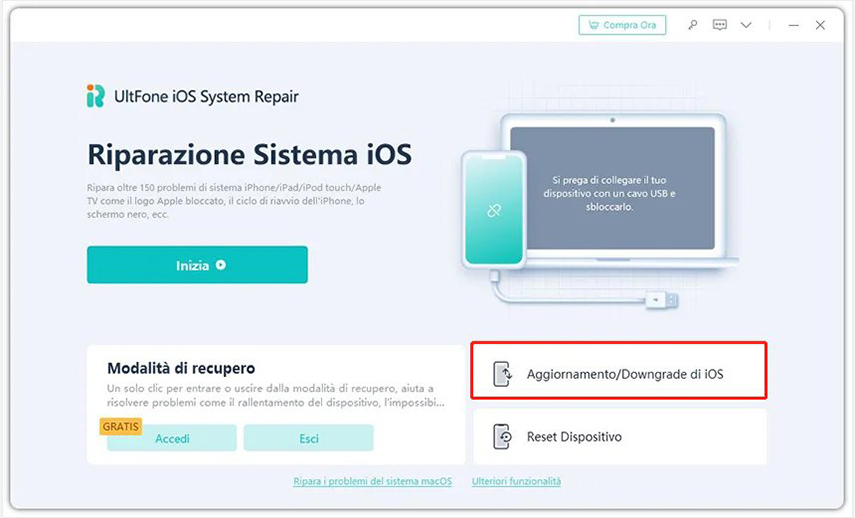
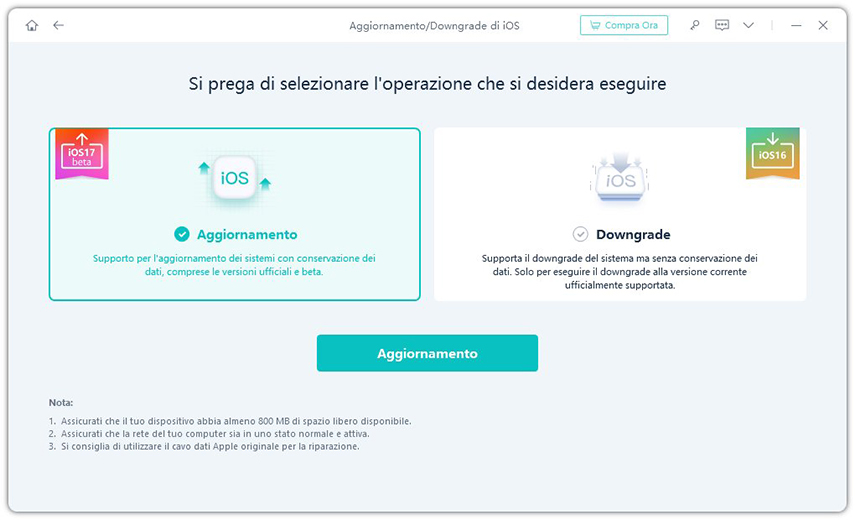


Parte 3. Come effettuare il Downgrade da iOS 17 a 16.6 tramite iTunes
Assicurati di effettuare il backup del tuo iPhone prima di eseguire il downgrade, nel caso in cui qualcosa vada storto. Segui attentamente questi passaggi e sarai in grado di ripristinare iOS 17 alla versione 16.6 tramite iTunes.
- 1. Scarica il file IPSW di iOS 16.6 per il tuo modello di iPhone dai link forniti in precedenza. Assicurati che il file sia salvato in un posto facilmente accessibile.
- 2. Collega il tuo iPhone con iOS 17 al computer utilizzando un cavo USB. Apri iTunes (Windows) o Finder (Mac).
- 3. Metti il tuo iPhone in modalità DFU (Device Firmware Upgrade): Tieni premuti i pulsanti Power e Volume Giù per 10 secondi. Lascia il pulsante di accensione, ma continua a tenere premuto il pulsante Volume Giù per altri 5 secondi.
- 4. Il tuo iPhone entrerà in modalità DFU. In iTunes/Finder, tieni premuto Shift (Windows) o Opzione (Mac) e clicca su Ripristina.
- 5. Cerca e seleziona il file IPSW di iOS 16.6 che hai scaricato per il tuo modello di iPhone. Così facendo, si avvierà il processo di downgrade.
- 6. Attendi pazientemente che iTunes/Finder esegua il downgrade del firmware, cancelli l'iOS 17 e installi l'iOS 16.6. Questa operazione potrebbe richiedere diversi minuti.



Parte 4. Come effettuare il Downgrade da iOS 17 a 16.6 senza Computer
Qui di seguito ti descriviamo la procedura diretta per effettuare il downgrade da iOS 17 a iOS 16.6 over the air senza collegarti a un computer. Segui le nostre istruzioni passo-passo qui sotto per passare senza problemi il tuo iPhone o iPad dalla versione iOS 17 alla versione iOS 16.6, raffinata e stabile. Ecco come effettuare il downgrade di iOS 17:
- 1. Sul tuo iPhone, apri l'applicazione Impostazioni.
- 2. Scorri il menu verso il basso e seleziona "Generale".
- 3. In "Generale", tocca "VPN e Gestione Dispositivi".
- 4. Nella schermata "Gestione VPN e Dispositivi", trova e tocca l'opzione "Profilo Software iOS 17".
- 5. Seleziona "Rimuovi Profilo" e conferma di voler rimuovere il profilo di iOS 17. Una volta rimosso il profilo, riavvia il tuo iPhone.


Parte 5. Le Persone Chiedono anche Come Eseguire il Downgrade da iOS 17 a 16.6
D1. Perché non posso effettuare il downgrade del mio iOS?
Non è possibile effettuare il downgrade della versione di iOS se Apple ha smesso di firmare la versione precedente. Apple firma il firmware di iOS per un periodo di tempo limitato una volta rilasciata una nuova versione.
D2. Si può effettuare il downgrade di iOS anche senza la firma di Apple?
No, non è possibile eseguire il downgrade della versione di iOS se Apple ha smesso di firmare il file del firmware. Il firmware non firmato non può essere ripristinato sul tuo dispositivo.
Conclusione
Effettuare il downgrade da iOS è facile seguendo le giuste indicazioni. Abbiamo illustrato il processo di downgrade wireless per tornare da iOS 17 a iOS 16.6 stabile. Per una soluzione ancora più semplice, prova UltFone iOS Downgrader Tool.Questo software esegue il rollback delle versioni di iOS senza perdere dati. UltFone ottimizza i downgrade wireless per offrire una sperimentazione iOS senza problemi e la stabilità necessaria. Scarica UltFone iOS Downloader Tool.
 Lorenzo Adomani
Lorenzo Adomani